Laptop bị đen màn hình: Nguyên nhân và cách khắc phục hiệu quả
Laptop bị đen màn hình là tình trạng khiến nhiều người hoang mang, đặc biệt khi đang làm việc hoặc học tập quan trọng. Dù máy vẫn chạy, quạt quay, đèn báo sáng nhưng màn hình lại không hiển thị gì, gây cản trở nghiêm trọng.
Vậy nguyên nhân nào khiến laptop bị đen màn hình và cách khắc phục ra sao? Hãy theo dõi bài viết dưới đây để có câu trả lời bạn nhé.
1. Những điểm chính
Laptop bị đen màn hình là tình trạng màn hình không hiển thị bất kỳ nội dung nào dù máy vẫn đang hoạt động. Người dùng có thể chỉ thấy con trỏ chuột hoặc không có hình ảnh, âm thanh nào xuất hiện.
Nguyên nhân và cách khắc phục laptop bị đen màn hình có thể do phần mềm, do phần cứng, laptop hoạt động quá công suất.
Một số câu hỏi liên quan, màn hình laptop bị đen có phải lúc nào cũng do lỗi phần cứng? Làm sao để phân biệt lỗi màn hình đen do phần cứng hay phần mềm?
2. Laptop bị đen màn hình là gì?
Laptop bị đen màn hình là tình trạng màn hình laptop không lên, không hiển thị nội dung dù thiết bị vẫn đang hoạt động. Lúc này, màn hình có thể tối đen hoàn toàn, chỉ hiện con trỏ chuột, hoặc có tiếng nhưng laptop mất hình, gây gián đoạn công việc và tiềm ẩn nguy cơ hư hỏng phần cứng nếu không được xử lý kịp thời.

Laptop bị đen màn hình
So với lỗi màn hình xanh, đây là sự cố phổ biến hơn và có thể bắt nguồn từ nhiều nguyên nhân khác nhau.
3. Nguyên nhân và cách khắc phục laptop bị đen màn hình
3.1. Nguyên nhân do phần mềm
Một trong những nguyên nhân phổ biến dẫn đến lỗi màn hình laptop là do phần mềm – bao gồm virus máy tính, lỗi Windows, hoặc xung đột phần mềm:
3.1.1. Nhiễm virus, phần mềm độc hại:
Virus có thể tấn công driver hoặc tập tin hệ thống, khiến màn hình không hiển thị. Cách khắc phục là cài đặt và quét toàn bộ hệ thống bằng phần mềm diệt virus uy tín để loại bỏ mối nguy.
Có thể bạn quan tâm:
Top 10 phần mềm chống virus miễn phí/trả phí tốt nhất cho laptop

Nhiễm virus
3.1.2. Lỗi sau khi cập nhật Windows:
Một số bản cập nhật Windows có thể gây xung đột driver hoặc phần mềm, khiến màn hình laptop không lên. Người dùng nên gỡ bản cập nhật gần nhất để kiểm tra xem máy có hoạt động lại bình thường hay không.
3.1.3. Lỗi hệ điều hành Windows:
Khi hệ điều hành bị lỗi hoặc xảy ra xung đột trong quá trình sử dụng, laptop có thể bị tối đen màn hình. Giải pháp là kiểm tra, sửa lỗi hệ thống hoặc cài đặt lại Windows bản quyền.
Có thể bạn quan tâm:
Cách cài đặt Windows 11 không cần tài khoản Microsoft
3.1.4. Xung đột phần mềm:
Việc cài đặt quá nhiều phần mềm không tương thích dễ gây xung đột hệ thống, khiến laptop không hiển thị. Hãy thử khởi động vào Safe Mode, sau đó gỡ bỏ các phần mềm nghi ngờ gây lỗi để xử lý triệt để.
3.2. Nguyên nhân do phần cứng
3.2.1. Lỗi card màn hình (card đồ họa):
Card đồ họa bị lỗi hoặc lỏng kết nối sẽ khiến màn hình laptop tối đen. Bạn có thể kiểm tra bằng cách kết nối laptop với màn hình ngoài. Nếu màn hình ngoài vẫn hiển thị bình thường, có thể card màn hình cần được kiểm tra và thay thế.
Có thể bạn quan tâm:
Hướng dẫn update card đồ họa laptop chi tiết nhất 2025

Lỗi card màn hình
3.2.2. Lỗi ổ cứng:
Ổ cứng bị lỗi sẽ khiến máy không thể truy cập vào hệ điều hành hoặc tập tin, dẫn đến laptop không hiển thị. Cần kiểm tra tình trạng ổ cứng, sao lưu dữ liệu nếu có thể, và thay ổ cứng mới nếu cần thiết.
Có thể bạn quan tâm:
Cách khắc phục ổ cứng laptop bị lỗi chi tiết và hiệu quả
3.2.3 Lỗi RAM:
RAM bị hỏng, cắm sai khe, lỏng chân, hoặc bám bụi có thể khiến laptop không lên hình. Hãy tháo RAM ra, vệ sinh bằng cồn hoặc gôm mềm, sau đó cắm lại đúng cách. Nếu vẫn lỗi, hãy thử thay thanh RAM khác.
Có thể bạn quan tâm:
Cách kiểm tra RAM laptop Windows, MacBook chi tiết, chính xác
3.2.4 Lỗi mainboard (bo mạch chủ):
Mainboard bị hỏng do chập điện, điện áp không ổn định là lỗi nghiêm trọng, gây mất hoàn toàn hình ảnh. Cần mang máy đến trung tâm sửa chữa uy tín để kiểm tra và thay mainboard nếu cần.
3.2.5 Lỗi màn hình:
Màn hình laptop bị vỡ, hư tấm nền, đứt cáp,... là nguyên nhân khiến laptop tối đen màn hình dù máy vẫn đang chạy. Trong trường hợp này, giải pháp duy nhất là thay màn hình mới.
3.2.6 Lỗi pin (nếu máy đang dùng pin):
Pin laptop bị chai, phồng hoặc lỗi sạc khiến máy không thể khởi động đúng cách. Hãy thử tháo pin ra và dùng sạc trực tiếp, nếu máy lên hình thì nên thay pin mới.
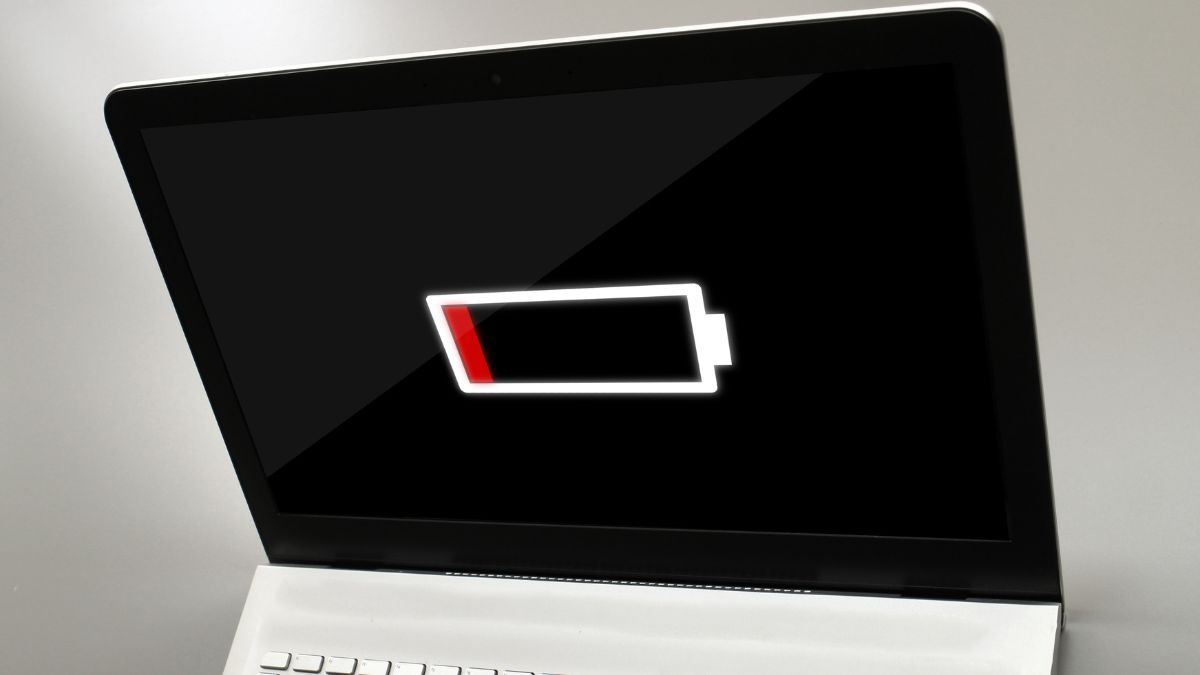
Lỗi pin
3.2.7 Lỗi cáp kết nối màn hình:
Cáp màn hình bị đứt, lỏng, oxi hóa có thể khiến hình ảnh không hiển thị. Bạn cần kiểm tra lại kết nối, nếu cáp hỏng thì thay cáp màn hình.
3.3. Nguyên nhân khác
3.3.1. Laptop hoạt động quá công suất:
Khi chạy ứng dụng nặng, nhiệt độ cao làm laptop tự động tắt màn hình để bảo vệ linh kiện. Cần cho máy nghỉ, vệ sinh hệ thống tản nhiệt, hoặc nâng cấp quạt làm mát.
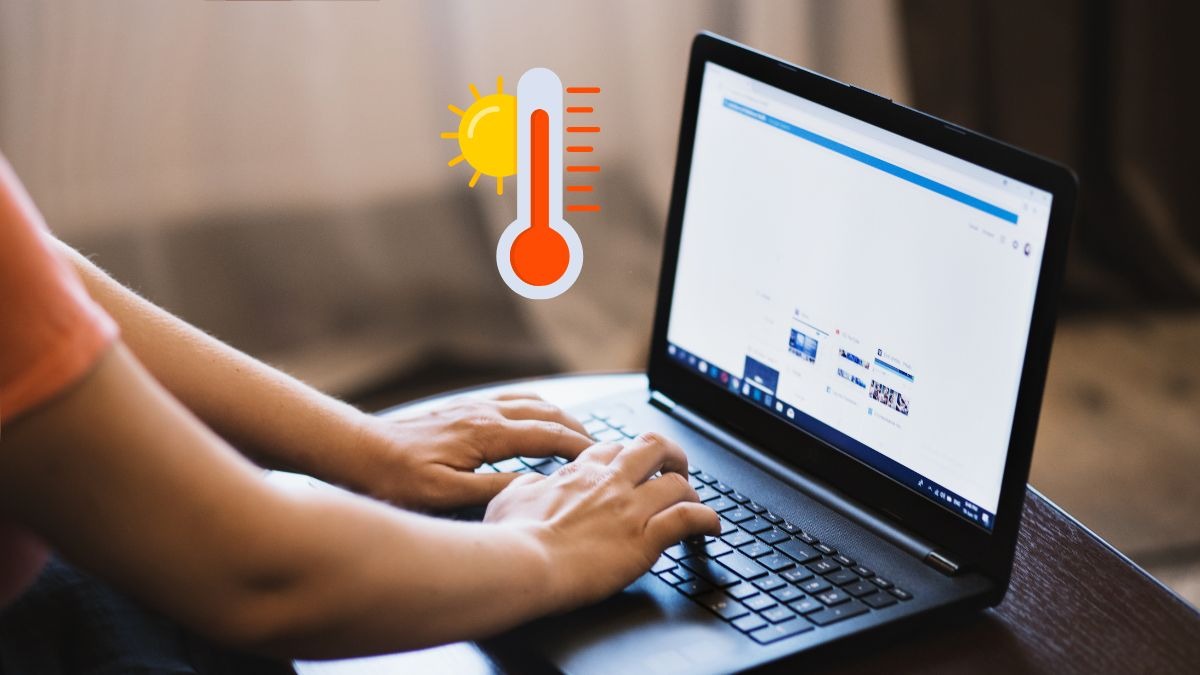
Laptop hoạt động quá công suất
3.3.2. Nguồn điện không ổn định:
Dòng điện chập chờn hoặc sụt áp có thể làm cháy linh kiện cấp nguồn trên mainboard. Hãy đảm bảo sử dụng nguồn điện ổn định, tốt nhất nên dùng bộ ổn áp (UPS) nếu cần thiết.
3.3.3. Lỗi BIOS:
Chipset cấp nguồn BIOS hư, BIOS hết pin, hoặc chưa cập nhật cũng có thể khiến máy không hiển thị hình ảnh. Bạn có thể thử reset BIOS, thay pin CMOS, hoặc cập nhật BIOS nếu cần.
Tham khảo: Có nên update BIOS không? Cách cập nhật, lưu ý quan trọng
3.3.4. Tính năng khởi động nhanh (Fast Startup) trong Safe Mode:
Chức năng Fast Startup đôi khi gây xung đột khi khởi động lại máy. Để kiểm tra và khắc phục, bạn có thể vào Safe Mode và tắt tính năng Fast Startup theo hướng dẫn.
4. Một số câu hỏi liên quan
4.1. Màn hình laptop bị đen có phải lúc nào cũng do lỗi phần cứng?
Không. Nhiều trường hợp màn hình laptop bị đen chỉ do lỗi phần mềm đơn giản như xung đột hệ điều hành, lỗi driver hoặc do máy bị treo tạm thời. Việc kiểm tra và xử lý phần mềm trước khi can thiệp phần cứng là điều cần thiết.
4.2. Làm sao để phân biệt lỗi màn hình đen do phần cứng hay phần mềm?
Bạn có thể quan sát các dấu hiệu đi kèm như:
Đèn nguồn có sáng không
Quạt gió có chạy không
Có phát ra tiếng beep bất thường khi khởi động không
Có âm thanh khởi động Windows hoặc chuột di chuyển được không
4.3. Chi phí sửa chữa màn hình laptop đen khoảng bao nhiêu?
Chi phí sửa chữa lỗi màn hình laptop phụ thuộc vào nguyên nhân gây lỗi và mức độ hư hỏng.
Nếu do phần mềm: Thường chỉ mất công kiểm tra, cài lại hệ điều hành (dao động vài trăm ngàn VNĐ).
Nếu do phần cứng: Chi phí thay màn hình, RAM, ổ cứng hay sửa main có thể từ vài trăm ngàn đến vài triệu đồng.
Bạn có thể liên hệ ThinkPro để được tư vấn và báo giá cụ thể theo từng dòng máy.
4.4. Có nên tự sửa chữa laptop bị đen màn hình tại nhà không?
Bạn chỉ nên thực hiện các thao tác đơn giản, an toàn như:
Vệ sinh máy
Kiểm tra và gắn lại cáp kết nối màn hình hoặc RAM
Thử reset BIOS hoặc khởi động vào Safe Mode
Xem thêm:
Màn hình laptop bị giật: Nguyên nhân và cách khắc phục hiệu quả
Có nên dán màn hình laptop? Ưu nhược điểm & Các loại miếng dán
6 cách reset màn hình laptop đơn giản và hiệu quả nhất 2025
Hy vọng qua bài viết, bạn đã hiểu rõ nguyên nhân và cách khắc phục lỗi laptop bị đen màn hình. Đừng vội lo lắng, vì nhiều trường hợp có thể xử lý tại nhà với thao tác đơn giản. Nếu cần hỗ trợ kỹ thuật chuyên sâu, đừng ngần ngại liên hệ trung tâm uy tín ThinkPro.









